Udskrivning af flere sider på ét ark
Du kan spare papir ved at udskrive flere sider på ét ark.
- Ilæg papir.
- Tilpas indstillingerne i dialogboksen Sidelayout.
- Vælg
Arkiv  Sidelayout i softwareprogrammet.
Sidelayout i softwareprogrammet. - Vælg Sideattributter i lokalmenuen "Indstillinger".
- Vælg 4300 Series i lokalmenuen "Format til".
- Vælg en papirstørrelse i lokalmenuen "Papirstørrelse".
- Vælg en papirretning.
- Klik på OK.
- Tilpas indstillingerne i dialogboksen Udskriv.
- Vælg Arkiv
 Udskriv i softwareprogrammet.
Udskriv i softwareprogrammet. - Vælg 4300 Series i lokalmenuen "Printer".
- Vælg Kvalitet og medie
i den tredje lokalmenu fra oven.
- Vælg Almindeligt i lokalmenuen "Papirtype".
|
Bemærk! | All-In-One er udstyret med en papirtyperegistrering, der automatisk justerer papirtypeindstillingerne i All-In-One. |
- Vælg en udskriftskvalitet. Standardindstillingen er Normal.
|
Bemærk! | Indstillinger for højere udskriftskvalitet giver dokumenter af højere kvalitet, men det kan tage længere tid at udskrive dokumenterne. |
Vælg Layout i tredje lokalmenu fra oven.
- Vælg det antal sider, du ønsker at udskrive på ét ark, i lokalmenuen "Sider pr. ark". Indstillingerne er: 1, 2, 4, 6, 9 og 16.
- Klik på det ikon i området Layoutretning, der viser den ønskede udskrivningsrækkefølge på arket.
- Hvis du ønsker at udskrive en ramme rundt om hvert billede, kan du vælge en indstilling i lokalmenuen "Ramme".
Klik på Udskriv.
Se Udskriftsbakke for at kontrollere, hvor mange forskellige papirtyper udskriftsbakken kan indeholde.
Relaterede emner
Ilægning af papir
Valg af en papirstørrelse
Valg af retning
Valg af udskriftskvalitet
Kloning af et billede
Gentagelse af et billede flere gange på en side
Problemer med udskrivning
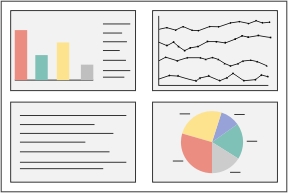
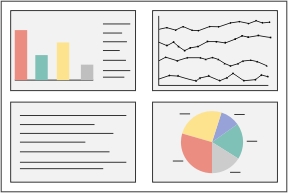
 Sidelayout i softwareprogrammet.
Sidelayout i softwareprogrammet.  Udskriv i softwareprogrammet.
Udskriv i softwareprogrammet.